Как поменять язык на Apple iPhone
*Обзор лучших по мнению редакции expertology.ru. О критериях отбора. Данный материал носит субъективный характер, не является рекламой и не служит руководством к покупке. Перед покупкой необходима консультация со специалистом.
Содержание
Язык интерфейса определяется пользователем в момент активации iPhone. В дальнейшем сделанный выбор можно изменить в любой момент времени. Наши эксперты рассказывают, как выполняется эта операция на «яблочном» смартфоне.
Язык системы
Изменение базового языка затрагивает все меню iOS и системные приложения. Поддержка операционной системой стандартов Unicode позволяет при этом использовать русскоязычные программы без искажения шрифтов и появления «иероглифов».
Заходим в раздел «Основные» настроек смартфона, выделенный на скриншоте рамкой.
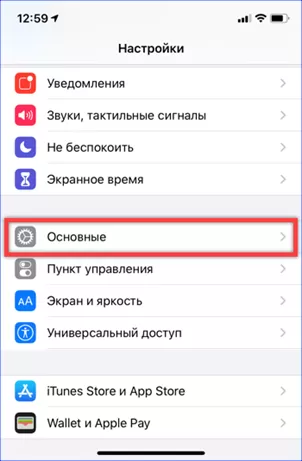
Открываем блок управления региональными настройками.
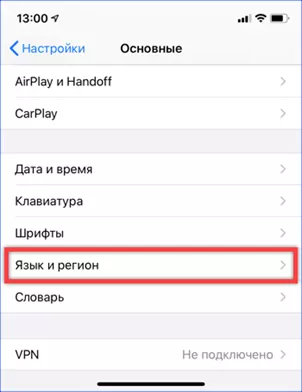
Основной язык выводится в выделенной на экране области. Тапаем по ней открывая диалоговое меню.
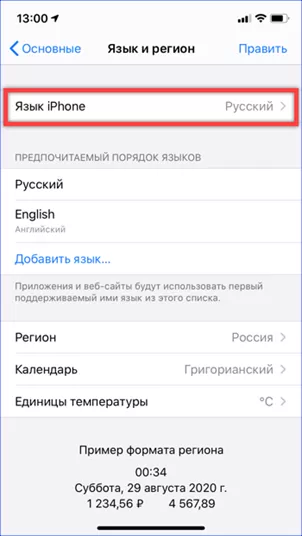
Выбираем в появившейся снизу «шторке» новый лингвистический пакет.
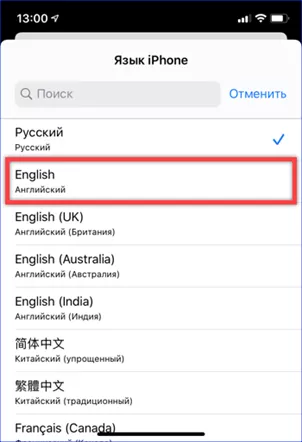
Во всплывающем меню подтверждаем переключение интерфейса.
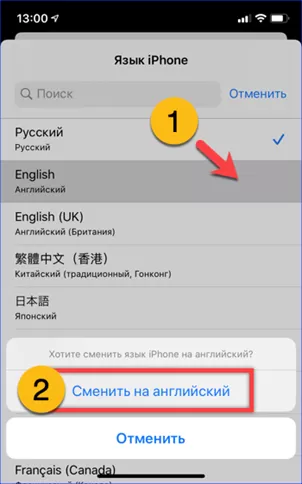
Экран iPhone почернеет на несколько минут. На время переключения на нем выводится уведомление о совершаемой операции. После возвращения смартфона в рабочее состояние видим, что основной язык изменился на English. Региональные настройки по-прежнему указывают страну пребывания.
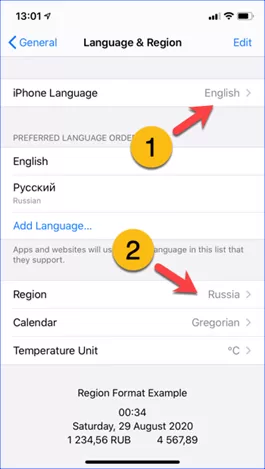
Язык приложений
После замены базового интерфейса пользователь получает возможность выбора языка для мультиязычных приложений.
Прокручиваем главную страницу настроек в нижнюю часть экрана, где приводится список установленного программного обеспечения. Для примера наши эксперты выбрали Google Photo. Тапаем по строке с названием программы открывая ее настройки.
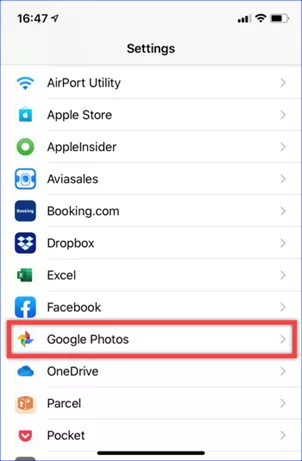
В нижней части экрана, под основными разделами появляется область с меню «Language». Заходим в нее одиночным тапом.
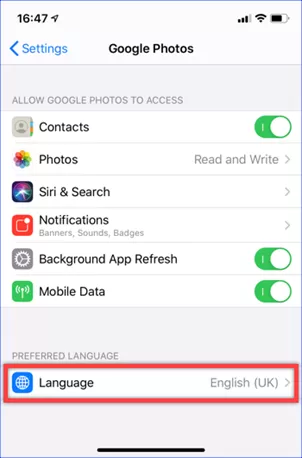
Выбираем в списке язык, который будет использоваться в приложении для отображения меню и элементов интерфейса.
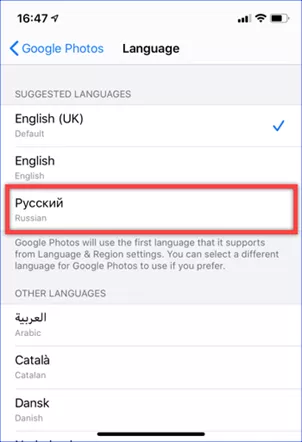
В заключение
Следуя приведенным нашими экспертами инструкциям, вы можете в несколько движений изменить базовые установки своего смартфона.
Оцените статью |
|
































